OneNoteでは1つのマイクロソフトアカウントで複数のノートブックを使い分ることができ、必要に応じてノートブックを開いたり閉じたりすることができます。
ここではノートブックの開き方を説明します。
ノートブックの作成は、「【初心者ノート】OneNoteで仕事効率アップ≪ノート作成≫」を参照してください。
OneNote (for Windows10)
メニューの「ファイル」の下にある左向き矢印をクリックします。
「その他のノートブック」をクリックします。
開きたいノートブックにチェックを入れ、「開く」をクリックします。
OneNote(for Windows10)では一度に複数のノートブックを開くことができます。
OneNote2016
メニューの「ファイル」をクリックします。
左側にある「開く」をクリックします。
ノートブックの一覧が表示されますので、開きたいノートブックをクリックします。
OneNote2016では1度の操作で1つのノートブックを開くことができます。
操作を繰り返すことで同時に複数のノートブックを開くことができます。
OneNote (for iPhone)
「その他ノートブック」をタップします。
ノートブックの一覧が表示されますので、開きたいノートブックをタップします。
OneNote(for iPhone)では1度の操作で1つのノートブックを開くことができます。
操作を繰り返すことで同時に複数のノートブックを開くことができます。
OneNote (for iPad)
「その他ノートブック」をタップします。
ノートブックの一覧が表示されますので、開きたいノートブックをタップします。
OneNote(for iPad)では1度の操作で1つのノートブックを開くことができます。
操作を繰り返すことで同時に複数のノートブックを開くことができます。
その他のおすすめページ

【観光情報】個人旅行で楽しむ歴史の街北京 -ガイドブックはもういらない-
中国の首都、北京。 北京は、周王朝時代の紀元前1000年頃人類の定住が始まったと言われています。 以来紀元前600年代頃には都として栄え、様々な王朝がここを拠点としていました。 そんな歴史ある都市北京の魅力をたっぷりと紹介したいと思います。...
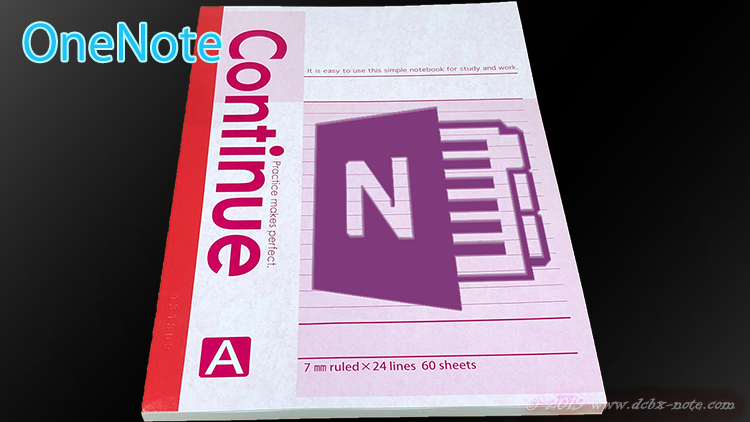
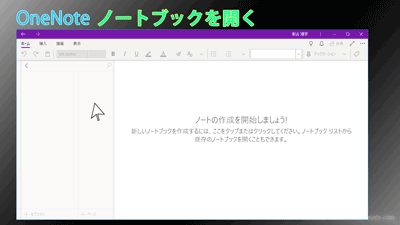
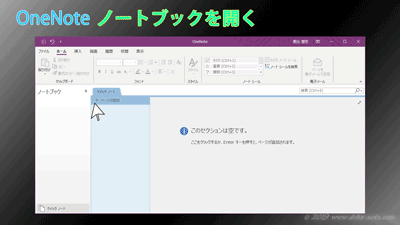
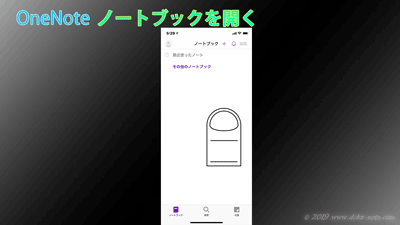
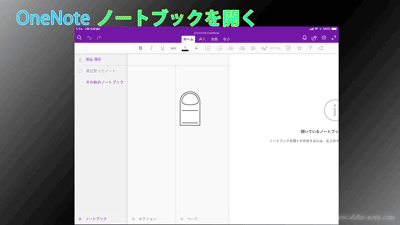
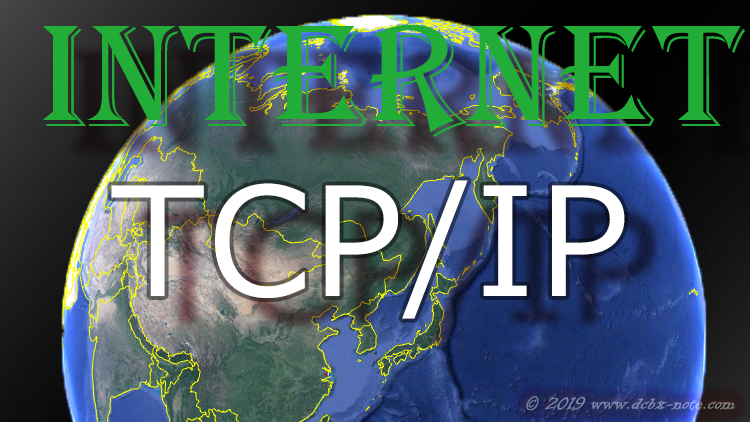
コメント